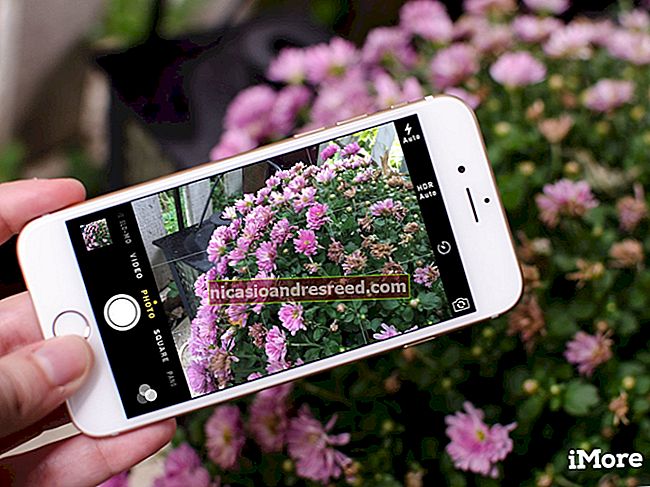Локално прављење резервних копија и враћање Цхроме обележивача

Без обзира да ли желите да редовно правите резервне копије свих својих обележивача у случају да се нешто догоди или желите да их пребаците у други прегледач, Цхроме вам омогућава да локални обележивач извезете. Ево како да направите резервне копије и вратите обележиваче.
Како направити резервну копију обележивача
Да бисте направили резервну копију обележивача у Цхроме-у, кликните икону Цхроме менија у горњем десном углу прозора прегледача, а затим идите на Боокмаркс> Боокмарк Манагер.
Такође можете брзо отворити менаџер обележивача притиском на Цтрл + Схифт + О.

У управитељу обележивача кликните икону менија, а затим одаберите „Извези обележиваче“.

Извезене обележиваче ставите на сигурно место, а затим кликните на „Сачувај“.

Белешка: Гоогле чува ваше обележиваче у ХТМЛ формату. Можете их увести у други прегледач или прегледати његов садржај двоструким кликом на датотеку и отварањем.
Како да вратите обележиваче
Гоогле Цхроме има два начина за увоз извезених обележивача назад у прегледач. Обоје у основи раде исто, па ћемо за овај водич користити алатку „Увези обележиваче и подешавања“.
Кликните икону менија у горњем десном углу прегледача, задржите показивач изнад „Ознаке“, а затим кликните на „Увези обележиваче и поставке“.

Из падајућег менија одаберите „Означи ХТМЛ датотеку“, а затим кликните „Одабери датотеку“.

Из истраживача датотека пронађите и изаберите ХТМЛ датотеку коју сте претходно извезли, а затим кликните на „Отвори“.

Ако желите да се ваши обележивачи приказују на траци обележивача, обавезно укључите „Прикажи траку обележивача“. Кликните на „Готово“.

То је све. Након што затворите дијалог, сви ваши обележивачи биће у фасцикли на траци обележивача - или у Менаџеру обележивача ако је трака обележивача онемогућена - са ознаком „Увезено“.